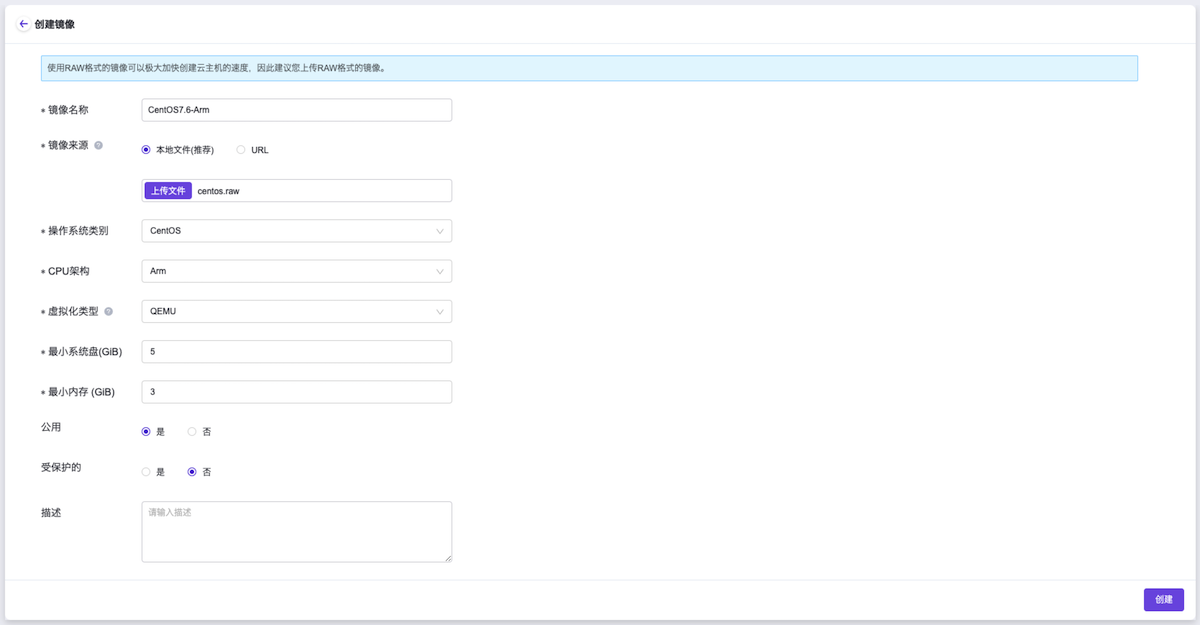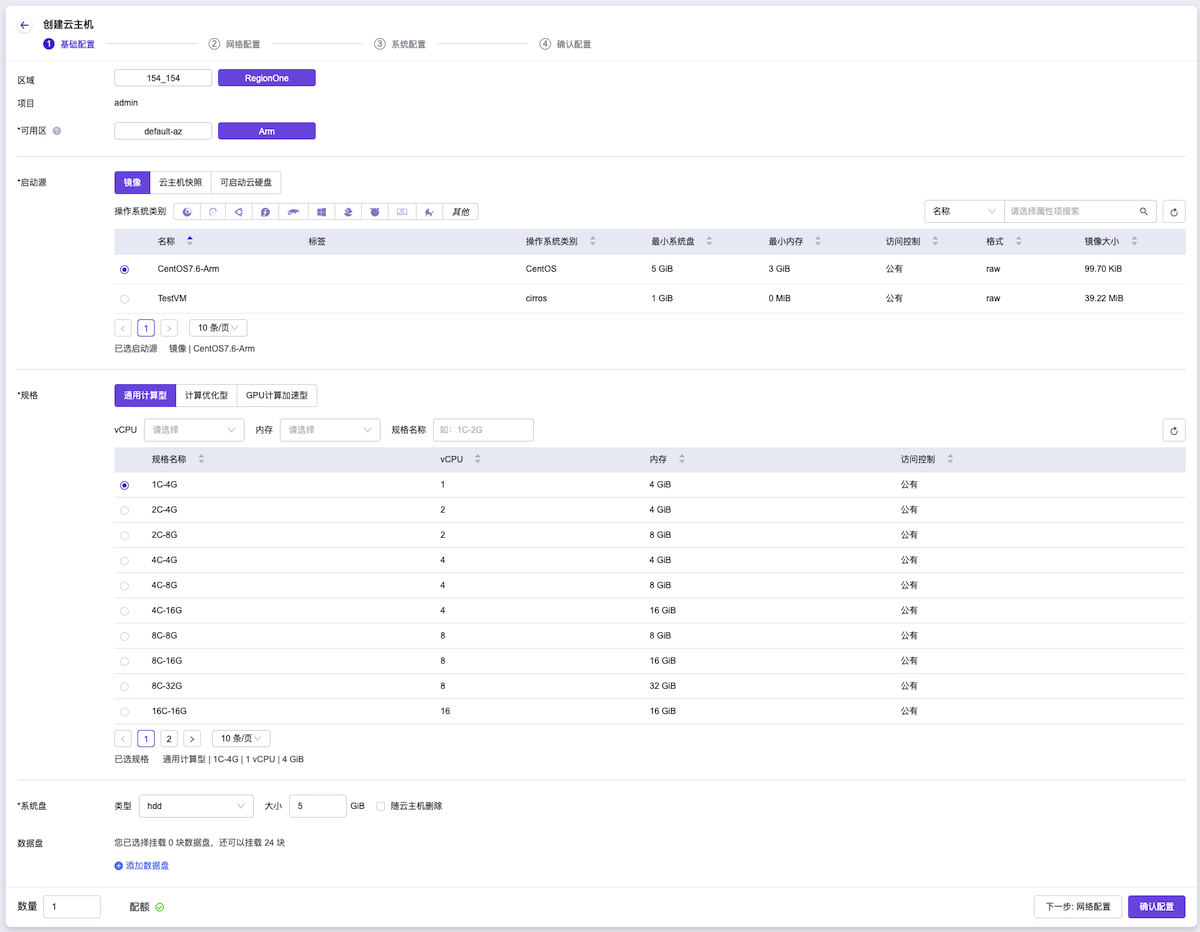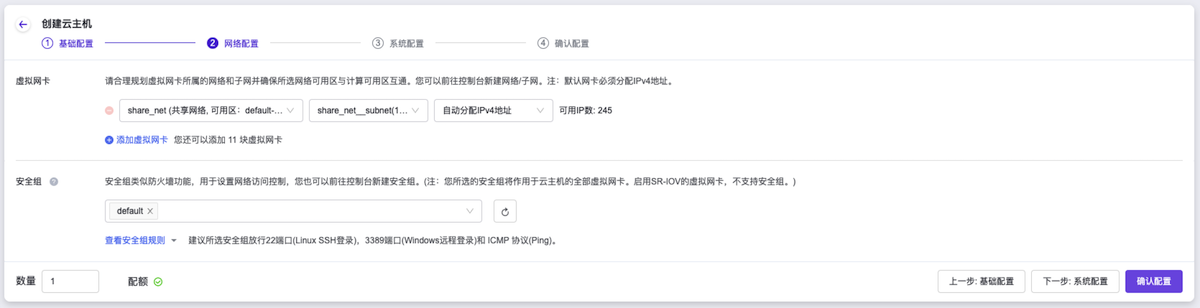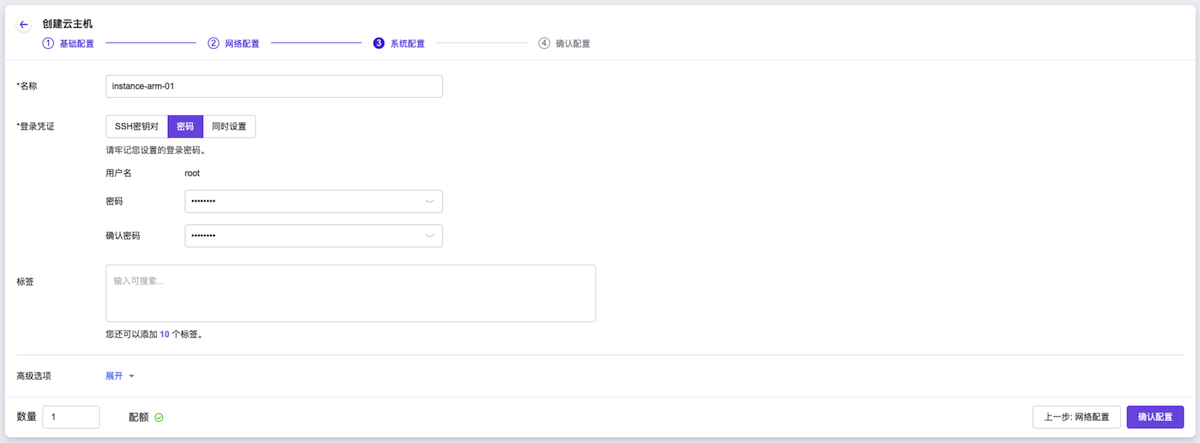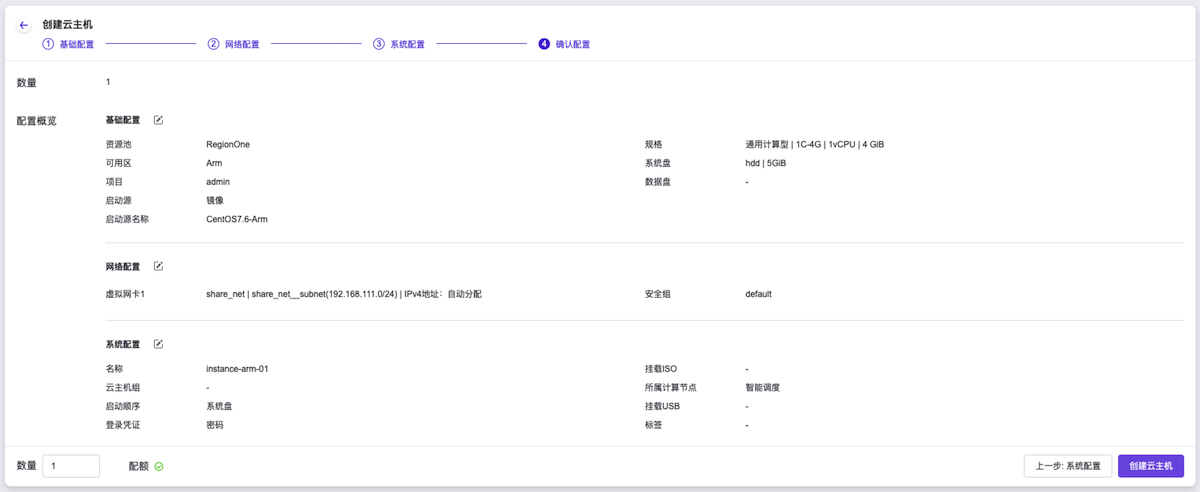背景描述
通过一云多芯服务,可同时在云平台的同一区域内提供鲲鹏、飞腾、海光、Intel、AMD等不同芯片架构的物理节点,为用户提供一致的使用体验 。本文将以x86_64架构的云平台为例,介绍如何快速在该云平台的同一区域内创建Arm架构的云主机。
前提条件
- 已完成“快速入门”中的所有操作,使x86_64架构的云平台同时拥有Arm架构的相关能力。
- 已完成云主机规格、网络、安全组、SSH密钥对、云主机组等所需资源的创建。
操作步骤
上传异构云主机镜像。
在顶部导航栏中,依次选择[产品与服务]-[计算]-[镜像],进入“镜像”页面。
单击 创建镜像 ,进入“创建镜像”页面。
输入镜像信息后,单击 创建 ,完成操作。其中,“CPU架构”根据实际情况选择(本实践方案中选择“Arm”),“虚拟化类型”选择“QEMU”。其他参数的具体说明,请参考“计算”帮助中“镜像”的相关内容。
说明:
建议在输入“镜像名称”时添加相应的架构字段,以便后续使用时能够快速准确的识别所需镜像。如:CentOS7.6-Arm。
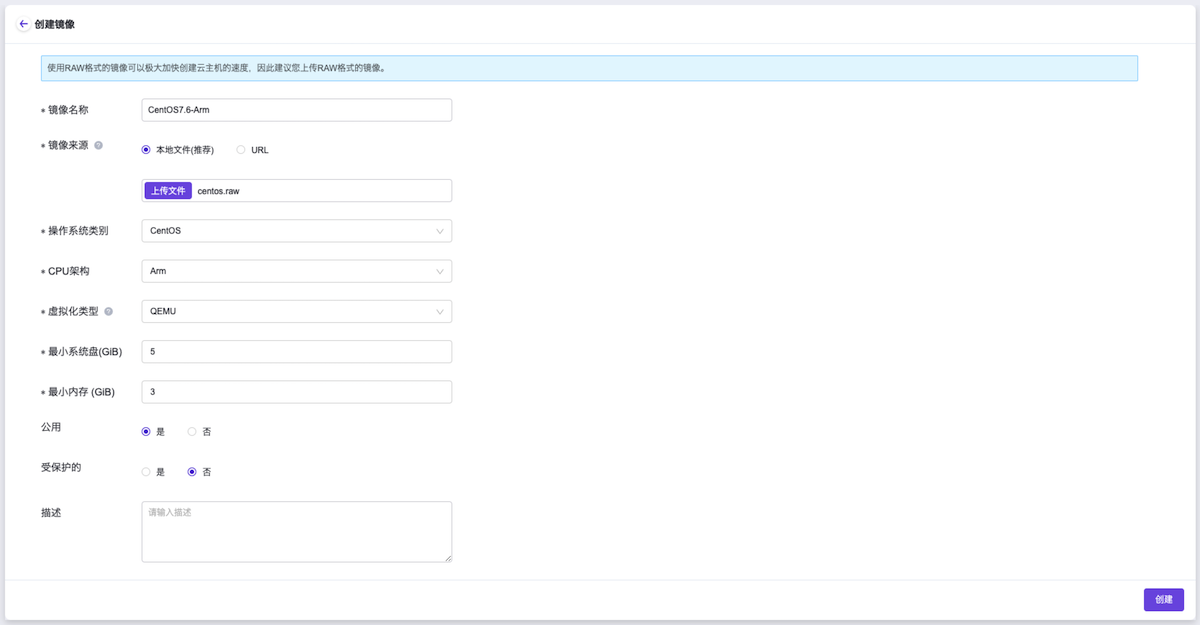
创建异构云主机。
在顶部导航栏中,依次选择[产品与服务]-[计算]-[云主机],进入“云主机”页面。
单击 创建云主机 ,进入“创建云主机”的“基础配置”页面。
“可用区”选择专为Arm架构资源所新建的可用区,“启动源”选择上述异构云主机镜像,并输入其他基础配置信息后,单击 下一步:网络配置 ,进入“网络配置”页面。
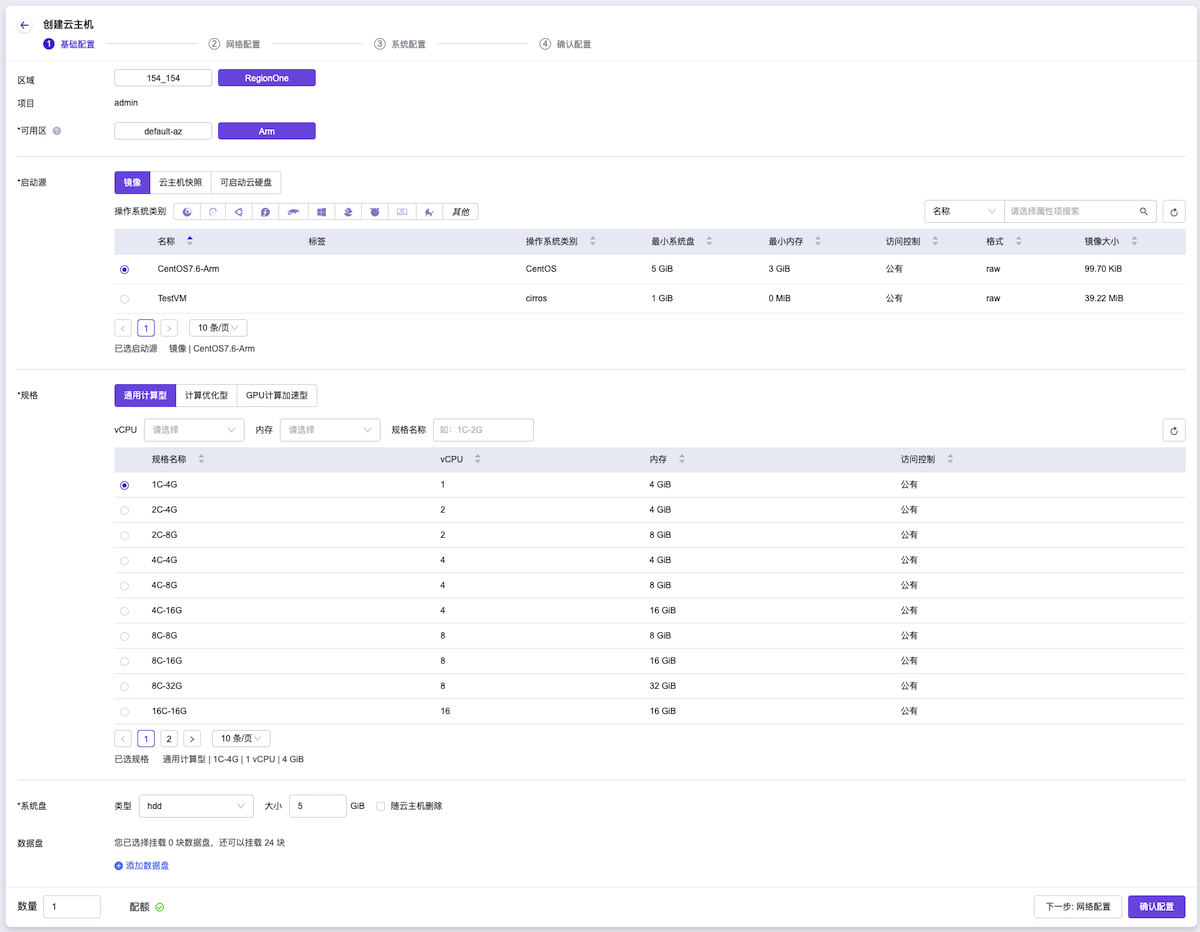
配置虚拟网卡和安全组信息后,单击 下一步:系统配置 ,进入“系统配置”页面。
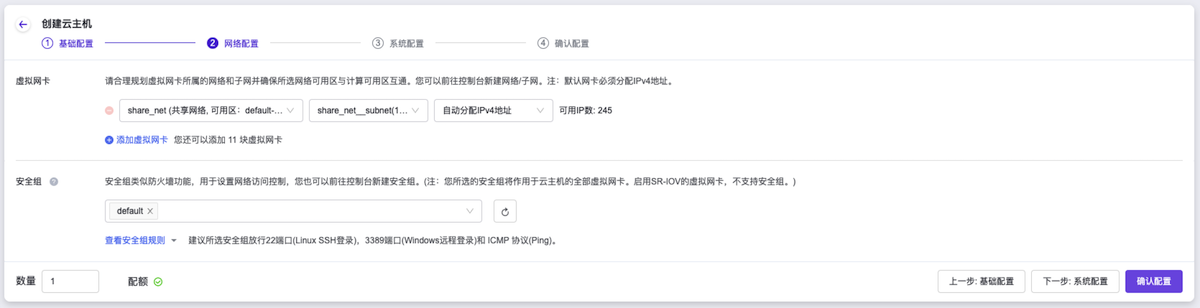
输入云主机的系统配置信息后,单击 下一步:确认配置 ,进入“确认配置”页面。
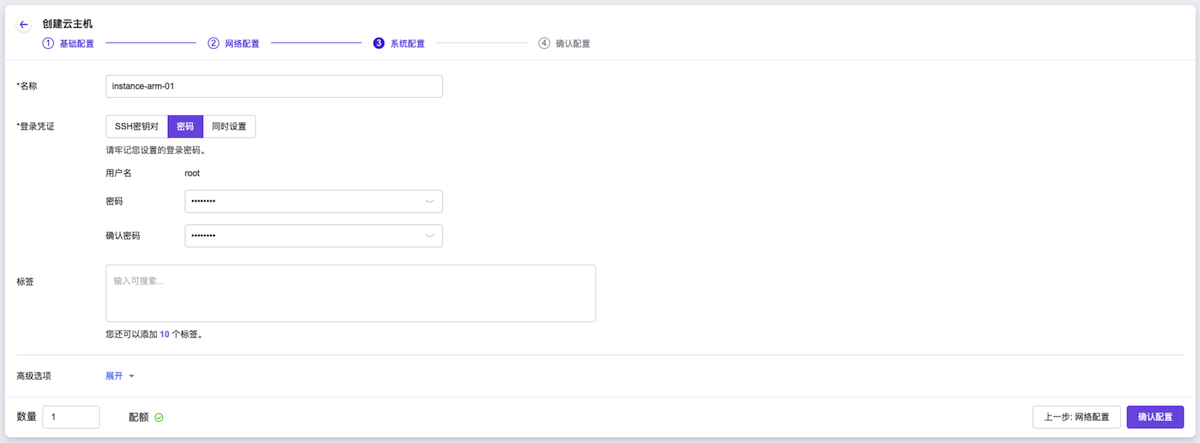
确认云主机的配置信息后,单击 创建云主机 ,完成操作。
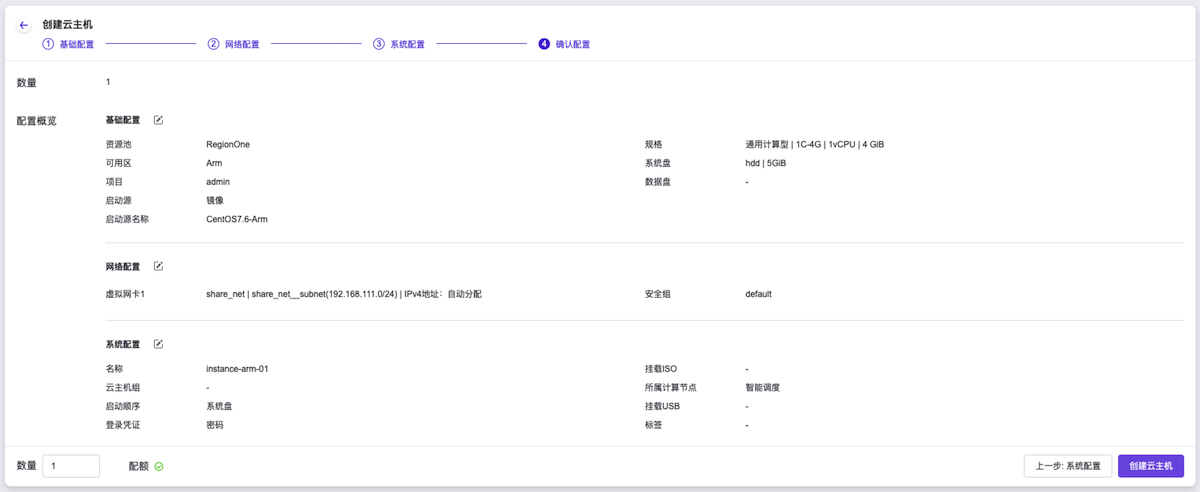
“创建云主机”各页面中参数的具体说明,请参考“计算”帮助中“云主机”的相关内容。